"Ich habe mein MP4-Video auf meinem PC abgespielt. Unten auf dem Bildschirm ist das Video 22:14 Minuten lang. Allerdings hält das Video auf halber Strecke bei der 10:07-Marke an. Der Bildschirm wird leer. Keine der von mir verwendeten Lösungen funktioniert. Ich weiß nicht, was ich tun soll, wenn mein Video auf halber Strecke abbricht."

Es kommt immer wieder vor, dass die Wiedergabe Ihres Videos in der Mitte abbricht. Es können Fehler wie "Video wird nicht abgespielt" angezeigt werden. Dafür kann es verschiedene Gründe geben, z.B. beschädigte Videodateien, Malware auf dem PC oder Systemprobleme. Das ist der Moment, in dem Sie darüber nachdenken, wie Sie Fehler bei der Wiedergabe von Videos beheben können. Es gibt mehrere Möglichkeiten, wie Sie dieses Problem lösen können. Bevor Sie jedoch irgendetwas versuchen, sollten Sie prüfen, ob Ihr PC Hardwareprobleme aufweist.
Warum wird die Videowiedergabe in der Mitte unterbrochen?
Es kann verschiedene Gründe geben, warum Ihr Video nicht mehr abgespielt wird. Es kann an der mangelnden Geschwindigkeit Ihres Systems, an Internetproblemen, etc. liegen. Videos benötigen in der Regel mehr Daten und einen effizient arbeitenden PC, um besser wiedergegeben werden zu können. Schauen wir uns die Gründe im Detail an:
Grund 1: Langsame Internetverbindung
Der Hauptgrund, warum Ihr Video mittendrin nicht mehr funktioniert, können Internetprobleme sein. Das kann passieren, wenn die Geschwindigkeit Ihrer Internetverbindung langsam ist. Da die Videos viele Daten verwenden, kann es sein, dass sie nicht mehr funktionieren, wenn Sie langsames Internet haben.
Angenommen, Ihr Video benötigt 3 MBit/s und Sie haben eine Internetverbindung mit 1,5 MBit/s, dann würden Sie Probleme bekommen, z.B. dass das Video nicht mehr abgespielt wird. Das liegt daran, dass das Video nicht genug Daten erhält, um effizient zu laufen.
Auch wenn Sie etwas herunterladen, während Sie das Video abspielen, kann Ihr Video gestoppt werden. Der Grund dafür ist, dass sich die für die Wiedergabe Ihres Videos erforderliche Geschwindigkeit verringert, wenn Sie etwas anderes herunterladen.
Grund 2: Zu viele laufende Anwendungen
Wenn Ihr System zu stark ausgelastet ist und viele Programme darauf laufen, kann es zu Problemen bei der Videowiedergabe kommen. Das hängt von der Hardwarekonfiguration Ihres PCs ab und davon, wie viele Programme Sie gleichzeitig ausführen.
Andere Programme können die CPU Ihres PCs, die Festplattengeschwindigkeit und den Arbeitsspeicher stärker belasten und die Videowiedergabe beeinträchtigen. Als Ergebnis würden Sie sehen, dass das MP4-Video mittendrin nicht mehr abgespielt wird.
Grund 3: Automatische Pauseneinstellungen oder Erinnerung an eine Pause
Wenn Ihr Video- oder Mediaplayer auf automatische Pause eingestellt ist, wird er während der Wiedergabe automatisch angehalten. Diese Einstellungen sind vorhanden, damit Sie Ihr Video nach einer bestimmten Zeit automatisch anhalten können. Sie können in den Einstellungen des Videos/Videoplayers>Allgemein>Erinnerung an Pause die Option ausschalten.
Grund 4: Die Videodatei ist fehlerhaft oder beschädigt
Ein weiterer Grund, warum Ihr Video mittendrin aufhört zu laufen, ist, dass es beschädigt oder fehlerhaft ist. Dies geschieht in der Regel, wenn Sie Videos von externen Geräten abspielen oder Probleme bei der Übertragung der Dateien auftreten. Es handelt sich um einen recht häufigen Fehler, der auch aufgrund von Malware oder Kompatibilitätsproblemen auftreten kann.
Wie auch immer, lassen Sie uns herausfinden, wie Sie Fehler bei der Wiedergabe von Videos auf Ihrem PC beheben können.
Mögliche Lösungen zur Behebung des Fehlers, dass das Video nicht mehr abgespielt wird
Es gibt verschiedene Möglichkeiten, das Problem "Video wird nicht mehr abgespielt" zu lösen. Lassen Sie uns einen Blick auf die folgenden Lösungen werfen:
Lösung 1: Wechseln Sie zu einem anderen Media Player
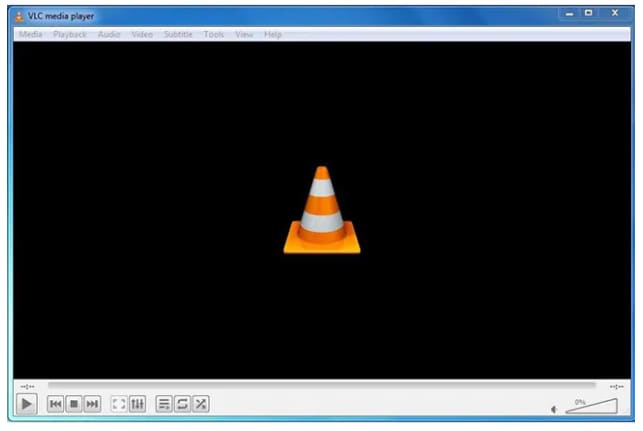
Wenn Sie Fehler bei der Videowiedergabe feststellen, liegt das möglicherweise an dem von Ihnen verwendeten Media Player. Es kann auch an Problemen mit der Videokompatibilität liegen. Sie können daher versuchen, den Media Player zu wechseln. Sie können einen VLC Media Player oder einen anderen Media Player verwenden. Sie können den VLC Media Player herunterladen und versuchen, Ihr Video damit abzuspielen. Da der VLC Media Player verschiedene Videodateiformate unterstützt, ist es weniger wahrscheinlich, dass Probleme bei der Videowiedergabe auftreten.
Hinweis: Lesen Sie diesen Beitrag, um zu erfahren, warum der Windows Media Player nicht funktioniert
Lösung 2: Ändern Sie die Erweiterung der Videodatei
Wenn die Verwendung eines anderen Media Players nicht hilft, können Sie die Dateierweiterung Ihres Videos ändern. So können Sie das Video abspielen, ohne dass es mittendrin stoppt. Damit können Sie die Datei direkt abspielen und Sie erhalten möglicherweise Zugriff auf das Video. Sehen wir uns an, wie Sie die Dateierweiterung ändern können, wenn Ihr MP4-Video mittendrin aufgehört hat abzuspielen. Die folgenden Schritte sind erforderlich:
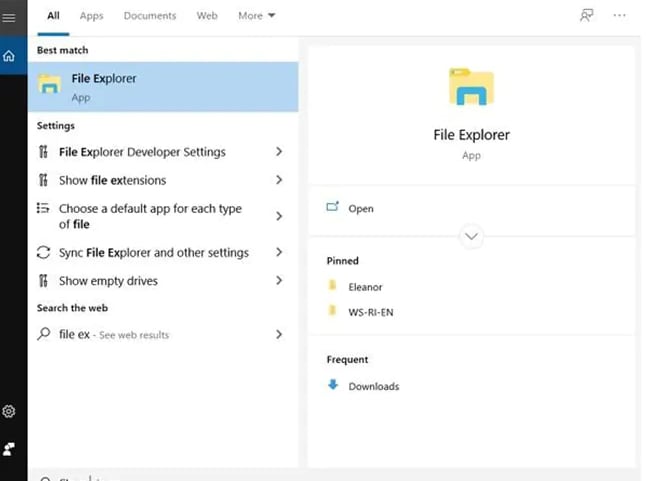
- Öffnen Sie zunächst den "Datei-Explorer" auf Ihrem PC. Sie können über das Windows-Suchfeld danach suchen.
- Klicken Sie dann auf den "Datei-Explorer" und suchen Sie dort nach Dateierweiterungen.
- Suchen Sie dann nach der Erweiterung der Videodatei oder öffnen Sie die Registerkarte Optionen
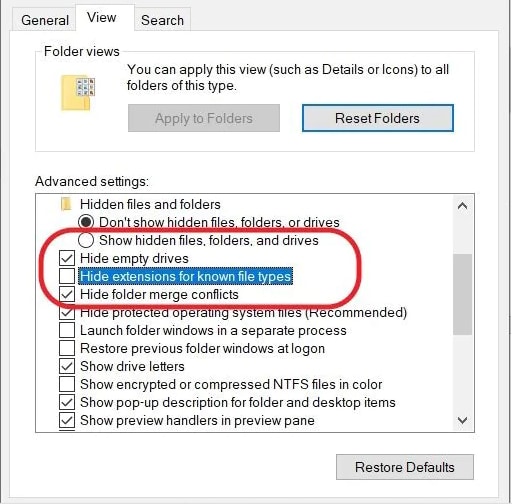
- Wenn Sie die Optionen Registerkarte öffnen, deaktivieren Sie das Kontrollkästchen "Erweiterungen für bekannte Dateitypen ausblenden".
Sobald Sie die Dateierweiterung kennen und wissen, ob sie beschädigt ist, müssen Sie ein Tool verwenden, um das Problem zu lösen.
Lösung 3: Überprüfen Sie die Internetverbindung und schließen Sie unnötige Anwendungen
Sie können Ihre Internetverbindung überprüfen, wenn Sie Probleme mit der Wiedergabe von Online-Videos haben. Höchstwahrscheinlich wurde Ihr Online-Video aufgrund von Internetproblemen mittendrin abgebrochen. Sie können Ihren Router oder Ihr Modem neu starten. Wenn das nicht funktioniert, stellen Sie Ihren Router auf das 5GHz-Band ein. Sie können auch Ihren DNS-Server ändern.
Eine weitere Maßnahme ist das Schließen unnötiger Anwendungen. Wenn unnötige Anwendungen während der Ausführung zu viel Speicherplatz auf Ihrem PC belegen, wird Ihr Video möglicherweise gestoppt. So können Sie die Anwendungen, die Sie nicht verwenden, schließen.
Lösung 4: Reparieren Sie ein beschädigtes oder fehlerhaftes Video (mit Wondershare Recoverit):
Wenn keine der Optionen funktioniert, um Fehler beim Abspielen von Videos zu beheben oder wenn Sie eine beschädigte Videodatei haben, können Sie auf ein Video-Reparatur-Tool zurückgreifen. Hier werden wir über das Wondershare Recoverit – Video Repair Tool sprechen. Es bietet ein einfach zu bedienendes Tool, mit dem Sie jedes Videodateiformat schnell reparieren können. Die Videoreparaturfunktion verfügt über zwei Reparaturmodi, nämlich den Schnellreparaturmodus und den erweiterten Reparaturmodus. Sehen wir uns an, wie Sie Ihre beschädigten Videos mit diesem Tool reparieren können:
Schritt 1: Laden Sie Wondershare Recoverit herunter und installieren Sie es auf Ihrem PC und wählen Sie die Registerkarte "Beschädigtes Video reparieren".
Erfolgsquote: 98,6%
sicherer Download | Werbefrei
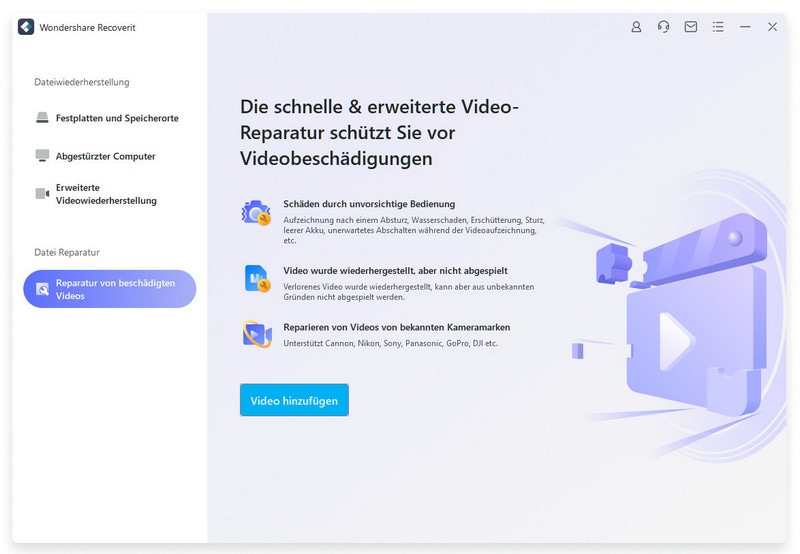
Schritt 2: Klicken Sie auf "Video hinzufügen" und fügen Sie Ihre Videodateien hinzu.
Schritt 3: Wählen Sie dann die Reparatur Option
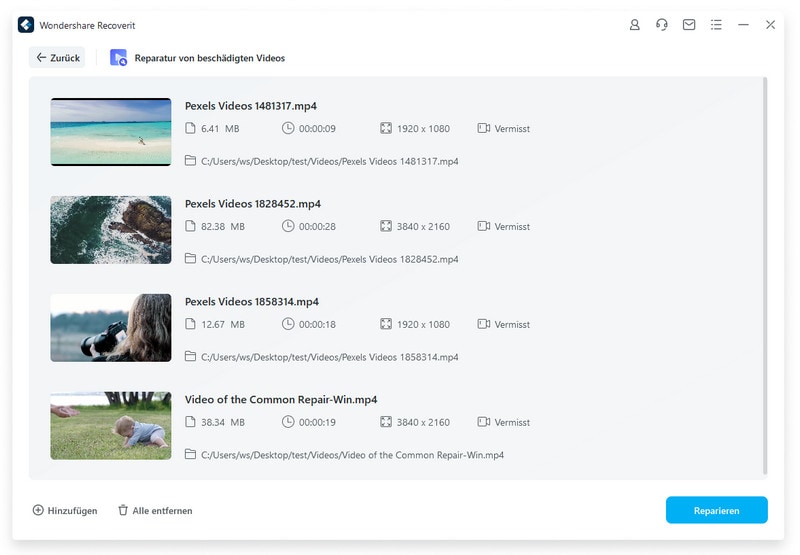
Schritt 4: Warten Sie auf die Reparatur und sehen Sie sich die Vorschau an, um zu prüfen, ob das Problem behoben ist.
Wenn die Datei immer noch beschädigt ist, liegt das daran, dass sie komplex ist. Dann müssen Sie den erweiterten Reparaturmodus ausprobieren:
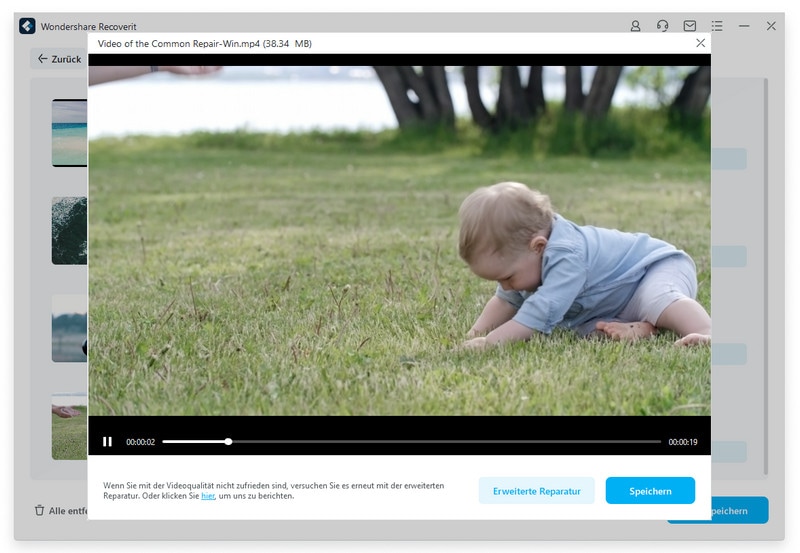
- Beispiel-Videodateien hinzufügen
- Lassen Sie den Reparaturvorgang abschließen
- Wählen Sie einen Speicherort und klicken Sie auf die "Speichern" Schaltfläche, um Ihre Datei zu speichern.
Fazit
Die Fehlermeldung, dass das Video nicht mehr abgespielt wird, ist meistens sehr unangenehm. In Ihrem täglichen Leben werden Sie manchmal auf ein solches Problem stoßen. Es gibt jedoch Möglichkeiten, wie Sie dieses Problem lösen können. Sie können einfache Schritte befolgen, um den Fehler "Video wird nicht mehr abgespielt" zu beheben. Deshalb haben wir verlässliche Wege diskutiert, um dies zu tun. Die zuverlässigste Methode ist die Verwendung des Wondershare Recoverit - Video Repair Tools. Sie können jedoch zunächst prüfen, ob das Problem durch eine Änderung der Dateierweiterung oder des Mediaplayers behoben wird. Andernfalls können Sie sich für ein Video-Reparatur-Tool entscheiden.
Erfolgsquote: 98,6%
sicherer Download | Werbefrei










